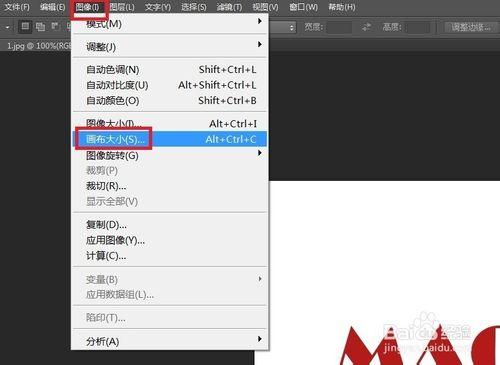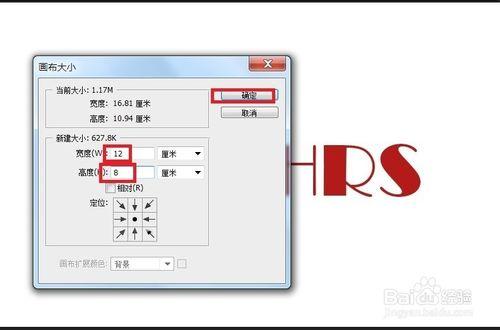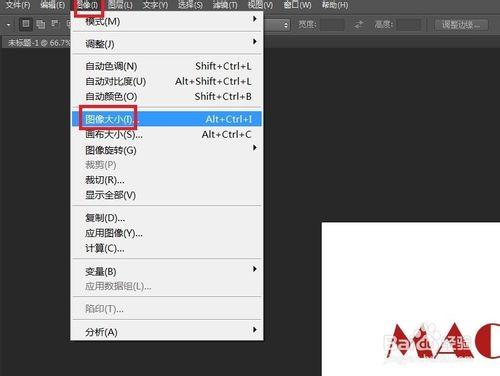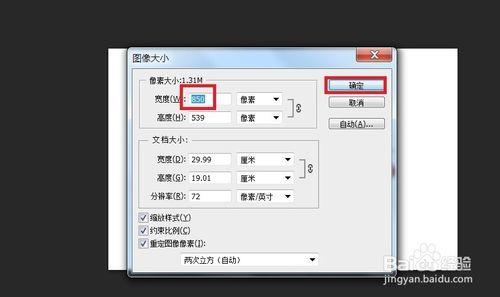在Photoshop處理圖片的過程中,我們經常需要隨時調節Photoshop畫布的的大小和圖像的大小,現在我們就來看看如何調節畫布的大小和圖像的大小。
工具/原料
Photoshop軟件
電腦
一、預備工作:
打開Photoshop軟件,並在軟件中導入一張圖片,如圖所示。
二、調整畫布大小:
現在單擊菜單欄“圖像”——畫布大小或者同時按住“Ctrl+Alt+C”鍵,如圖所示。
現在在彈出的對話框中輸入合適的高和寬,並單擊確定按鈕。
現在就可以看到調整好的畫布,如圖所示。
三、調整圖像大小:
單擊菜單欄“圖像”——圖像大小或者同時按住“Ctrl+Alt+I”鍵,如圖所示。
現在在彈出的對話框中輸入合適的高,圖像的的寬度會成比例自動進行變化,並單擊確定按鈕。
現在就可以看到圖像大小發生了變化,如圖所示。